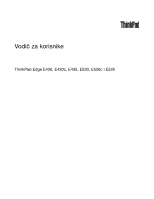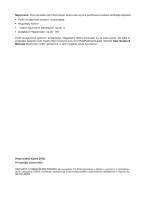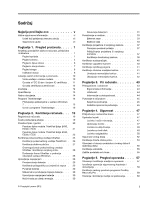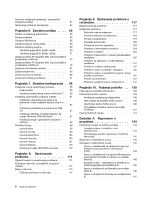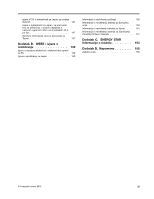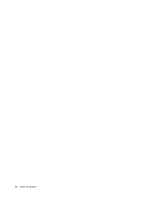Lenovo ThinkPad Edge E430 (Bosnian) User Guide
Lenovo ThinkPad Edge E430 Manual
 |
View all Lenovo ThinkPad Edge E430 manuals
Add to My Manuals
Save this manual to your list of manuals |
Lenovo ThinkPad Edge E430 manual content summary:
- Lenovo ThinkPad Edge E430 | (Bosnian) User Guide - Page 1
Vodič za korisnike ThinkPad Edge E430, E430c, E435, E530, E530c i E535 - Lenovo ThinkPad Edge E430 | (Bosnian) User Guide - Page 2
Da biste ih pogledali, posjetite web-mjesto http://www.lenovo.com/ThinkPadUserGuides i kliknite User Guides & Manuals (Korisnički vodiči i priručnici), a zatim slijedite upute na zaslonu. Drugo izdanje (Lipanj 2012.) © Copyright Lenovo 2012. OBAVIJEST O OGRANIČENIM PRAVIMA: ako se podaci ili softver - Lenovo ThinkPad Edge E430 | (Bosnian) User Guide - Page 3
Windows 7 15 Uvod u programe ThinkVantage 16 Poglavlje 2. Korištenje računala . . . 19 Registriranje računala 19 Često postavljana pitanja 19 Posebne tipke i gumbi 20 Posebne tipke modela ThinkPad Edge E430, E430c i E435 21 Posebne tipke modela ThinkPad Edge E530 Lenovo 2012 Rukovanje - Lenovo ThinkPad Edge E430 | (Bosnian) User Guide - Page 4
63 Zamjena baterije 63 Zamjena SIM kartice 65 Zamjena pogona tvrdog diska 66 Zamjena optičkog pogona 69 ThinkPad Edge E430, E430c i E435. . . . . 69 ThinkPad Edge E530, E530c i E535. . . . . 71 Zamjena kartice PCI Express Mini Card za bežično povezivanje s LAN-om 73 Zamjena kartice - Lenovo ThinkPad Edge E430 | (Bosnian) User Guide - Page 5
sustav napajanja s nazivnim naponom nižim od ili jednakim 20 A po fazi 147 Servisne informacije Lenovo proizvoda za Tajvan 147 Dodatak B. WEEE i izjave o recikliranju 149 Izjave o otpadnoj električnoj o modelu 153 Dodatak D. Napomene 155 Zaštitni znaci 156 © Copyright Lenovo 2012 iii - Lenovo ThinkPad Edge E430 | (Bosnian) User Guide - Page 6
iv Vodič za korisnike - Lenovo ThinkPad Edge E430 | (Bosnian) User Guide - Page 7
čunalo ili drugi uređaji ne mogu pritisnuti te općenito da se ne može dogoditi ništa što bi ometalo rad računala. © Copyright Lenovo 2012 v - Lenovo ThinkPad Edge E430 | (Bosnian) User Guide - Page 8
koje su dostavljene s vašim računalom. Informacije u ovom dokumentu ne utječu na uvjete kupoprodajnog ugovora ni Izjave o ograničenom jamstvu tvrtke Lenovo®. Dodatne informacije potražite u poglavlju "Informacije o jamstvu" Vodiča za sigurnost, jamstvo i postavljanje koji se isporučuje uz računalo - Lenovo ThinkPad Edge E430 | (Bosnian) User Guide - Page 9
ške potražite na sljedećem web-mjestu: http://www.lenovo.com/support/phone Što je češće moguće provjeravajte jesu li se na naponska žica ili naponski adaptor bilo izloženo vodi. • Znak da je proizvod bio ispušten ili oštećen na bilo koji način. • Proizvod ne radi normalno © Copyright Lenovo 2012 vii - Lenovo ThinkPad Edge E430 | (Bosnian) User Guide - Page 10
opremljenih s naponskom žicom, uvijek provjerite je li struja isključena i da je proizvod isključen iz bilo kojeg izvora napajanja. Ako imate nekih pitanja ili nedoumica, kontaktirajte korisnički Centar za podršku. Iako nema pokretnih dijelova u vašem računalu nakon što se naponska žica odspoji, - Lenovo ThinkPad Edge E430 | (Bosnian) User Guide - Page 11
ovakva naljepnica su prisutne rizične razine napona, električnog toka i energije. Unutar tih komponenti nema dijelova koji se mogu servisirati. Ako sumnjate da postoji problem s nekim od tih dijelova, obratite se tehničaru u servisu. © Copyright Lenovo 2012 ix - Lenovo ThinkPad Edge E430 | (Bosnian) User Guide - Page 12
uređaja. Općenita obavijest o bateriji OPASNOST U osobnim računalima koja je proizveo Lenovo nalazi se baterija u obliku novčića, koja napaja sistemski sat. Dodatno, mnogi prenosivi proizvodi, kao notebook računala imaju baterijski uložak, koji se može puniti, koji osigurava napajanje sistema - Lenovo ThinkPad Edge E430 | (Bosnian) User Guide - Page 13
i podignite ih s njezine površine te pazite da predugo ne tipkate. • Nemojte koristiti računalo niti puniti bateriju u blizini zapaljivih tvari i u eksplozivnim okruženjima. © Copyright Lenovo 2012 xi - Lenovo ThinkPad Edge E430 | (Bosnian) User Guide - Page 14
• Ventilacijski prorezi, ventilatori i/ili otvori za toplinu na proizvodu se nalaze radi sigurnosti, ugode i pouzdanosti rada. Ti uređaji se mogu nenamjerno blokirati, ako se proizvod stavi na krevet, kauč, tepih ili drugu mekanu površinu. Nikad ne blokirajte, ne pokrivajte i ne onemogućujte ta - Lenovo ThinkPad Edge E430 | (Bosnian) User Guide - Page 15
ćina dospije u oči ili na ruke, odmah ih isperite vodom i nastavite ih ispirati barem 15 minuta. Ako se simptomi nastave pojavljivati i nakon ispiranja, potražite liječničku pomoć. LCD zaslon razvrstajte u otpad u skladu s lokalnim, državnim ili federalnim propisima. © Copyright Lenovo 2012 xiii - Lenovo ThinkPad Edge E430 | (Bosnian) User Guide - Page 16
75 mV. Upotreba slušalica koje nisu u skladu s normom EN 50332-2 može biti opasna zbog velikih razina pritiska zvuka. Ako je vaše računalo tvrtke Lenovo isporučeno sa slušalicama, kombinacija tih slušalica i računala u skladu je sa specifikacijama norme EN 50332-1. Ako koristite neke druge slušalice - Lenovo ThinkPad Edge E430 | (Bosnian) User Guide - Page 17
prednje strane računala ThinkPad Edge E430, E430c i E435 Slika 1. Prikaz prednje strane računala ThinkPad Edge E430, E430c i E435 1 Ugrađeni mikrofoni 3 Pokazivački štapić TrackPoint® 2 Integrirana kamera 4 Pokazatelj stanja sustava (osvijetljeni logotip ThinkPad®) © Copyright Lenovo 2012 1 - Lenovo ThinkPad Edge E430 | (Bosnian) User Guide - Page 18
Gumbi pokazivača TrackPoint 8 Dodirna pločica Na tipkovnici se nalazi jedinstveni Lenovo pokazivački uređaj UltraNav. Pokazivanje, odabir i povlačenje sada pri pokretanju računala, pokretanju programa ThinkPad Setup ili ulasku u operacijski sustav Windows®. Pojedinosti pogledajte u "Korištenje čita - Lenovo ThinkPad Edge E430 | (Bosnian) User Guide - Page 19
ThinkPad Edge E530, E530c i E535 Slika 2. Prikaz prednje strane računala ThinkPad Edge E530, E530c i E535 1 Ugrađeni mikrofoni 3 Pokazivač TrackPoint 5 Pokazatelj stanja sustava (osvijetljeni logotip ThinkPad čica Na tipkovnici se nalazi jedinstveni Lenovo pokazivački uređaj UltraNav. Pokazivanje - Lenovo ThinkPad Edge E430 | (Bosnian) User Guide - Page 20
prsta pri pokretanju računala, pokretanju programa ThinkPad Setup ili ulasku u operacijski sustav Windows. Pojedinosti pogledajte u "Korištenje čitača Manager. Pogled zdesna Slika 3. Prikaz desne strane računala ThinkPad Edge E430, E430c, E435, E530, E530c i E535 Napomena: Tipkovnica vašeg računala - Lenovo ThinkPad Edge E430 | (Bosnian) User Guide - Page 21
1 Kombinirani audiopriključak 3 Optički pogon 5 Priključak za napajanje 2 Always On USB priključak 4 Ethernet konektor 1 Kombinirani audiopriključak Da biste slušali zvuk iz računala, u kombinirani audiopriključak priključite slušalice s 4-polnim priključkom veličine 3,5 mm. Napomene: • Ako - Lenovo ThinkPad Edge E430 | (Bosnian) User Guide - Page 22
Pogled s lijeve strane Slika 4. Prikaz lijeve strane računala ThinkPad Edge E430, E430c, E435, E530, E530c i E535 Napomena: Tipkovnica vašeg računala može se razlikovati od gore prikazane slike. 1 Ključanica za sigurnosni kabel 3 Priključak za grafičku ( - Lenovo ThinkPad Edge E430 | (Bosnian) User Guide - Page 23
donje strane Slika 5. Prikaz donje strane računala ThinkPad Edge E430, E430c, E435, E530, E530c i E535 Napomena: Donja strana rač računalu možete povećati dodavanjem memorijskih modula u utor za nadogradnju memorije. Lenovo memorijske module nudi kao dodatnu opremu. 5 Tvrdi disk Vaše računalo može - Lenovo ThinkPad Edge E430 | (Bosnian) User Guide - Page 24
Pogled straga Slika 6. Prikaz stražnje strane računala ThinkPad Edge E430, E430c, E435, E530, E530c i E535 1 Ventilacijski otvori (stražnji) 1 Ventilacijski otvori ( računala. Indikatori stanja sustava Osvijetljena točka na logotipu ThinkPad na vanjskom poklopcu računala i na odmorištu za dlanove - Lenovo ThinkPad Edge E430 | (Bosnian) User Guide - Page 25
Napomena: Tipkovnica vašeg računala može se razlikovati od gore prikazane slike. Značenja pokazatelja: • Crveno: računalo je u uključeno (u normalnom načinu rada). • Brzo trepće crveno: računalo prelazi u stanje mirovanja ili hibernacije. • Polako trepće crveno: računalo je u stanju mirovanja. • - Lenovo ThinkPad Edge E430 | (Bosnian) User Guide - Page 26
koristite, FCC ID i oznaku IC certifikata te Certifikat o autentičnosti (COA) sustava Windows tvrtke Microsoft®. Vrsta uređaja i oznaka modela Naljepnica s vrstom računala i modelom označava računalo. Kada se obratite tvrtki Lenovo za pomoć, podaci o vrsti računala i modelu tehničaru podrške poma - Lenovo ThinkPad Edge E430 | (Bosnian) User Guide - Page 27
Vrstu uređaja i model računala možete pronaći na oznaci prikazanoj u nastavku: Oznaka s FCC ID-jem i brojem IC certifikata Na kućištu računala ne nalaze se FCC ID ili broj IC certifikata za karticu PCI Express Mini Card. FCC ID i broj IC certifikata nalaze se na kartici instaliranoj u utoru za PCI - Lenovo ThinkPad Edge E430 | (Bosnian) User Guide - Page 28
bežične LAN ili bežične WAN kartice koje je odobrio Lenovo. Ako instalirate neovlaštenu karticu PCI Express Mini Card koja sustav. Oznaka certifikata o autentičnosti sustava Windows prikazana je u nastavku: Značajke U E530, E530c i E535: 15,6 inča (396,2 mm) • Razlučivost: 12 Vodič za korisnike - Lenovo ThinkPad Edge E430 | (Bosnian) User Guide - Page 29
) • integrirani bežični WAN (na nekim modelima) • integrirani Bluetooth (na nekim modelima) Sigurnosne značajke • Čitač otiska prsta do 1,33 inča) ili 27,4 do 32,8 mm (1,08 do 1,29 inča), ovisno o modelu • Za modele E530, E530c i E535: - Širina: 377 mm (14,84 inča) - Dubina: 245 mm (9,65 inča) - - Lenovo ThinkPad Edge E430 | (Bosnian) User Guide - Page 30
Toplota • maksimalno 65 W (222 Btu/h) ili maksimalno 90 W (307 Btu/h) (ovisno o modelu) Izvor napajanja (prilagodnik izmjeničnog napona) • Sine-wave ulaz na 50 do 60 Hz • Ulazni rasponi prilagodnika izmjeničnog napona: od 100 do 240 V izmjeničnog napona, od 50 do 60 Hz Baterijski uložak • Paket - Lenovo ThinkPad Edge E430 | (Bosnian) User Guide - Page 31
Lenovo potražite na adresi http://www.lenovo.com/support Pristupanje aplikacijama u sustavu Windows 7 Ako koristite operacijski sustav Windows® 7, programima ThinkVantage možete pristupiti iz programa Lenovo Diskovi za Factory Recovery ( ploče Kliknite Start ➙ Control Panel (Upravljačka ploča). 15 - Lenovo ThinkPad Edge E430 | (Bosnian) User Guide - Page 32
2. programi na upravljačkoj ploči Aplikacija Odjeljak upravljačke ploče Zeleni tekst na upravljačkoj ploči Access Connections Network and Internet (Mreža i internet) Lenovo - internetska veza Active Protection System System and Security (Sustav i sigurnost) Hardware and Sound (Hardver i zvuk - Lenovo ThinkPad Edge E430 | (Bosnian) User Guide - Page 33
Fingerprint Software možete registrirati otisak prsta i pridružiti ga lozinci za Windows. Na taj način provjerom autentičnosti pomoću otiska prsta možete te omogućiti jednostavan i siguran pristup korisnicima. Lenovo Solution Center Program Lenovo Solution Center omogućuje otkrivanje i rješavanje - Lenovo ThinkPad Edge E430 | (Bosnian) User Guide - Page 34
vašem modelu sa sustavom Windows 7 program SimpleTap nije predinstaliran, možete ga preuzeti na adresi http://www.lenovo.com/support. System Update Preuzimanjem i instaliranjem softverskih paketa (programa ThinkVantage, upravljačkih programa, ažuriranja UEFI BIOS-a i ostalih aplikacija trećih strana - Lenovo ThinkPad Edge E430 | (Bosnian) User Guide - Page 35
pa Lenovo može stupiti u Lenovo, dobit ćete bržu uslugu kada nazovete Lenovo radi pomoći. Osim toga, neke lokacije registriranim korisnicima nude dodatne pogodnosti i servise. Da biste registrirali računalo kod tvrtke Lenovo Lenovo .lenovo. http://www.lenovo.com/support/faq Je lenovo.com/support - Lenovo ThinkPad Edge E430 | (Bosnian) User Guide - Page 36
čitim lokacijama? • Da biste riješili problem s bežičnim umrežavanjem, idite na: http://www.lenovo.com/support/faq • Iskoristite prednost značajki umrežavanja čine ga učinkovitijim. Funkcije tipki od F1 do F12 na računalu ThinkPad možete promijeniti da biste tipke koristili u zadanom načinu rada ili - Lenovo ThinkPad Edge E430 | (Bosnian) User Guide - Page 37
pritisnite tipku F1. Otvara se glavni izbornik programa ThinkPad Setup. 2. Odaberite Config ➙ Keyboard/Mouse ➙ Change to F1-F12 keys. 3. Konfigurirajte postavke po želji slijedeći upute na zaslonu. 4. Spremite promjene i izađite. Posebne tipke modela ThinkPad Edge E430, E430c i E435 Na sljedećoj su - Lenovo ThinkPad Edge E430 | (Bosnian) User Guide - Page 38
na vanjski monitor i obrnuto, možete koristiti i kombinaciju tipki Windows + P. Smanjenje svjetline prikaza (F7) Povećanje svjetline prikaza ( zadanu razinu svjetline, koristite program Power Manager ili idite na odjeljak Control Panel (Upravljačka ploča) ➙ Performance and Maintenance (Performanse i - Lenovo ThinkPad Edge E430 | (Bosnian) User Guide - Page 39
tipku da biste prikazali ili sakrili izbornik Start. Da biste doznali kako koristiti tipku sustava Windows uz druge tipke, pogledajte sustav pomoći za operacijski sustav Windows. Posebne tipke modela ThinkPad Edge E530, E530c i E535 Na sljedećoj su slici prikazana mjesta na kojima se nalaze posebne - Lenovo ThinkPad Edge E430 | (Bosnian) User Guide - Page 40
na vanjski monitor i obrnuto, možete koristiti i kombinaciju tipki Windows + P. Smanjenje svjetline prikaza (F7) Povećanje svjetline prikaza ( zadanu razinu svjetline, koristite program Power Manager ili idite na odjeljak Control Panel (Upravljačka ploča) ➙ Performance and Maintenance (Performanse i - Lenovo ThinkPad Edge E430 | (Bosnian) User Guide - Page 41
tu tipku da biste prikazali ili sakrili izbornik Start. Da biste doznali kako koristiti tipku sustava Windows uz druge tipke, pogledajte sustav pomoći za operacijski sustav Windows. 2 Numerička tipkovnica Pomoću te numeričke tipkovnice možete brzo unijeti brojeve. Napomena: Ovisno o modelu - Lenovo ThinkPad Edge E430 | (Bosnian) User Guide - Page 42
promijeniti postavke pokazivačkog uređaja UltraNav klikom na Start ➙ Control Panel (Upravljačka ploča) ➙ Hardware and Sound (Hardver i Windows. Da biste prikazali ikonu UltraNav u području obavijesti sustava Windows, pogledajte odjeljak "Dodavanje ikone UltraNav u područje obavijesti sustava Windows - Lenovo ThinkPad Edge E430 | (Bosnian) User Guide - Page 43
• Promijenite stupanj osjetljivosti pokazivačkog uređaja TrackPoint. • Omogućite povećalo. • Omogućite funkciju pomicanja uređaja TrackPoint. • Omogućite savjete za pomicanje uređaja TrackPoint. Promjena kapice Kapica 1 na kraju pokazivačkog štapića TrackPoint može se ukloniti. Možete je zamijeniti - Lenovo ThinkPad Edge E430 | (Bosnian) User Guide - Page 44
omogućite prikaz ikone UltraNav. Da biste omogućili prikaz ikone UltraNav u području obavijesti sustava Windows, učinite sljedeće: 1. Kliknite Start ➙ Control Panel (Upravljačka ploča) ➙ Hardware and Sound (Hardver i zvuk) ➙ Mouse (Miš). 2. U prozoru Mouse Properties (Svojstva miša) kliknite karticu - Lenovo ThinkPad Edge E430 | (Bosnian) User Guide - Page 45
. Mobilnost je izazvala revoluciju u poslovanju pružajući mogućnost da nosite posao kamo god krenuli. Uz ThinkPad baterije moći ćete raditi dulje bez potrebe za povezivanjem s električnom utičnicom. Provjera stanja baterije Mjerač baterije programa Power Manager na programskoj traci prikazuje - Lenovo ThinkPad Edge E430 | (Bosnian) User Guide - Page 46
ravnotežu između performansi i uštede energije. Upute za pristup programu Power Manager potražite u odjeljku "Pristupanje aplikacijama u sustavu Windows 7" na str. 15. Dodatne informacije o programu Power Manager potražite u sustavu pomoći programa. Načini rada za uštedu energije Nekoliko je na - Lenovo ThinkPad Edge E430 | (Bosnian) User Guide - Page 47
Kada ne koristite značajke bežičnog povezivanja kao što su Bluetooth ili bežični LAN, isključite ih. Tako ćete sa , učinite sljedeće: 1. Kliknite Start ➙ Control Panel (Upravljačka ploča) ➙ System and sustav se neće napajati. Pažnja: Lenovo ne snosi odgovornost za performanse i sigurnost neodobrenih - Lenovo ThinkPad Edge E430 | (Bosnian) User Guide - Page 48
uložak potrošni je materijal. Ako se baterija započne prebrzo prazniti, zamijenite baterijski uložak novim i to one vrste koju preporučuje Lenovo. Dodatne informacije o zamjeni baterijskog uloška zatražite od centra za korisničku. OPASNOST Nemojte ga bacati, drobiti, bušiti ni izlagati velikim - Lenovo ThinkPad Edge E430 | (Bosnian) User Guide - Page 49
je. Mobilne mreže koriste se za prijenos podataka, a pristup osigurava davatelj bežičnih usluga. Bluetooth Bluetooth je jedna od brojnih tehnologija koje se koriste za stvaranje bežične osobne mreže. Bluetooth može povezati uređaje koji se nalaze na maloj međusobnoj udaljenosti i najčešće se koristi - Lenovo ThinkPad Edge E430 | (Bosnian) User Guide - Page 50
tvrtke Lenovo na sljedećem web-mjestu http://www.lenovo.com/accessories/services/index. 11) istodobno s mogućnošću Bluetooth, brzina prijenosa podataka može biti Windows 7" na str. 15. Wide Area Network, WAN) omogu usluga. Neka su prijenosna računala ThinkPad opremljena ugrađenom WAN karticom u - Lenovo ThinkPad Edge E430 | (Bosnian) User Guide - Page 51
aplikacijama u sustavu Windows 7" na str. 15. Korištenje tehnologije Bluetooth Ako je računalo opremljeno integriranom Bluetooth značajkom, mo Bluetooth uređaj ili upravljali postavkama veze, koristite odjeljak Bluetooth Devices (Bluetooth uređaji) na upravljačkoj ploči. 1. Kliknite Start ➙ Control - Lenovo ThinkPad Edge E430 | (Bosnian) User Guide - Page 52
- Razina signala: 2 - Razina signala: 3 Napomena: dodatne informacije o mjeraču programa Access Connections potražite u pomoći za Access Connections. Ikona programa Access Connections i ikona statusa bežične veze Na ikoni programa Access Connections prikazuje se opći status veze. Na ikoni - Lenovo ThinkPad Edge E430 | (Bosnian) User Guide - Page 53
prikazali popis značajki bežičnog povezivanja, kao što su LAN, bežični WAN i Bluetooth, pritisnite tipku F9. Odaberite značajku da biste je omogućili ili onemogućili. • U području obavijesti sustava Windows kliknite ikonu statusa bežične veze programa Access Connections. Zatim klikom na Power On - Lenovo ThinkPad Edge E430 | (Bosnian) User Guide - Page 54
svom računalu), a zatim Let me pick from a list of device drivers on my computer (Dopusti mi izbor s popisa upravljačkih programa na mom upravljačkog programa te instalirajte upravljački program isporučen uz monitor. 15. Nakon ažuriranja upravljačkog programa kliknite Close (Zatvori). 16. Kliknite - Lenovo ThinkPad Edge E430 | (Bosnian) User Guide - Page 55
rada proširene radne površine, samo primarni zaslon prikazuje DOS, a drugi će zaslon biti zacrnjen. • Ako računalo ima grafičku karticu tvrtke Intel®, drugi zaslon možete postaviti kao primarni zaslon na sljedeći način: 1. Pritisnite kombinaciju tipki Ctrl + Alt + Fn + F12. Otvara se prozor programa - Lenovo ThinkPad Edge E430 | (Bosnian) User Guide - Page 56
različitih multimedijskih audioznačajki: • usklađeno sa standardom Intel High Definition Audio • snimanje i reprodukcija PCM i WAV datoteka Microsoft Windows • reprodukcija MP3 datoteka pomoću programa Windows Media na sljedeći način: Kliknite Start ➙ Control Panel (Upravljačka ploča) ➙ Hardware and - Lenovo ThinkPad Edge E430 | (Bosnian) User Guide - Page 57
Ako ne želite da se kamera automatski pokrene kada pritisnete F5 ili kada koristite neki program, otvorite prozor s postavkama komunikacije pomoću tipke F5 pa klikom na gumb Hide my video image (Sakrij videosliku) onemogućite kameru. Konfiguracija postavki kamere Postavke kamere, primjerice, - Lenovo ThinkPad Edge E430 | (Bosnian) User Guide - Page 58
po načelu "uključi i radi", učinite sljedeće: 1. Kliknite Start ➙ Control Panel (Upravljačka ploča) ➙ Hardware and Sound (Hardver i zvuk) ➙ radi buduće upotrebe. Napomena: ako nakon izbacivanja kartice iz operacijskog sustava Windows ne izvadite karticu iz računala, ne možete joj više pristupiti - Lenovo ThinkPad Edge E430 | (Bosnian) User Guide - Page 59
o prilagodbi radnog prostora, postavljanju računalne opreme i usvajanju zdravih radnih navika. Lenovo predano radi na omogućivanju dostupnosti najnovijih informacija i tehnologija korisnicima s invaliditetom. Na Svjetlinu prilagodite pritiskom na tipki F7 ili F8. © Copyright Lenovo 2012 43 - Lenovo ThinkPad Edge E430 | (Bosnian) User Guide - Page 60
stanke od posla. Postoje mnogi proizvodi linije ThinkPad pomoću kojih možete izmijeniti i proširiti računalo te ga potpuno prilagoditi svojim potrebama. Neke od tih mogućnosti pronaći ćete na sljedećem web-mjestu: http://www.lenovo.com/accessories/services/index.html. Istražite raspoložive priklju - Lenovo ThinkPad Edge E430 | (Bosnian) User Guide - Page 61
koristili mogućnosti pristupačnosti, kliknite Start ➙ Control Panel (Upravljačka ploča) ➙ Ease of Access unalo ili bežične servise (primjerice internet i Bluetooth), raspitajte se o ograničenjima i dostupnosti tih putovati: • ThinkPad prilagodnik izmjeničnog napona • ThinkPad kombinirani prilagodnik - Lenovo ThinkPad Edge E430 | (Bosnian) User Guide - Page 62
razmislite o tome da ponesete prilagodnik izmjeničnog napona za državu u koju putujete. Dodatnu opremu za putovanje možete kupiti na web-mjestu http://www.lenovo.com/accessories. 46 Vodič za korisnike - Lenovo ThinkPad Edge E430 | (Bosnian) User Guide - Page 63
tvrdog diska, on se automatski otključava kada nastavite s radom. Napomena: Ako je postavljena lozinka za Windows, od vas će se tražiti da je unesete. Upisivanje lozinki Ako se prikaže ta ikona, upi sljedeće: 1. Pritisnite kombinaciju tipki Fn+F1. Ikona se mijenja u © Copyright Lenovo 2012 47 - Lenovo ThinkPad Edge E430 | (Bosnian) User Guide - Page 64
zaslon s logotipom, pritisnite tipku F1. Otvara se glavni izbornik programa ThinkPad Setup. 5. Pomoću tipki sa strelicama pomičite se kroz izbornik , računalo morati odnijeti prodavaču ili trgovačkom predstavniku tvrtke Lenovo radi poništavanja lozinke. 10. U prikazanom prozoru s obavijesti - Lenovo ThinkPad Edge E430 | (Bosnian) User Guide - Page 65
ThinkPad Setup. 5. Pomoću tipki sa strelicama pomičite se kroz izbornik te odaberite karticu Security. 6. Odaberite Password. 7. Odaberite Hard korisničku lozinku ili i korisničku i glavnu lozinku jer Lenovo lozinke ne može vratiti niti može oporaviti podatke s tvrdog diska. Ra - Lenovo ThinkPad Edge E430 | (Bosnian) User Guide - Page 66
, morat ćete unijeti korisničku ili glavnu lozinku za tvrdi disk. Promjena i uklanjanje lozinke za tvrdi disk Da biste ostvarili pristup programu ThinkPad Setup, slijedite postupak od prvog do sedmog koraka naveden u odjeljku "Postavljanje lozinke za tvrdi disk" na str. 49 i upišite svoju lozinku - Lenovo ThinkPad Edge E430 | (Bosnian) User Guide - Page 67
Network Option ROM - promijeniti datum i vrijeme - omogućiti ili onemogućiti značajku zaključavanja postavki UEFI BIOS uređaj - omogućiti ili onemogućiti integrirani Bluetooth uređaj - omogućiti ili onemogućiti interni F1. Otvara se glavni izbornik programa ThinkPad Setup. 5. Pomoću tipki sa - Lenovo ThinkPad Edge E430 | (Bosnian) User Guide - Page 68
ete odnijeti računalo ovlaštenom prodavaču ili prodajnom predstavniku tvrtke Lenovo kako biste zamijenili sistemsku ploču. Potreban je dokaz o kupnji, a sigurnosnih napada, u dizajn sustava UEFI BIOS i hardvera prijenosnih računala ThinkPad integrirano je nekoliko najnovijih tehnologija i algoritama - Lenovo ThinkPad Edge E430 | (Bosnian) User Guide - Page 69
otisak prsta na sljedeći način: 1. Uključite računalo. 2. Da biste pokrenuli program Lenovo Fingerprint Software, pogledajte odjeljak "Pristupanje aplikacijama u sustavu Windows 7" na str. 15. 3. Slijedite zaslonske upute da biste prijavili svoj otisak prsta. Detalje potražite u sustavu pomoći za - Lenovo ThinkPad Edge E430 | (Bosnian) User Guide - Page 70
2. Lagano ga pritisnite i prijeđite prstom preko njega jednim laganim pokretom. Napomena: Tipkovnica vašeg računala može se razlikovati od gore prikazane slike. Održavanje čitača otiska prsta Sljedeći bi postupci mogli oštetiti čitač otiska prsta ili uzrokovati njegovu neispravnost: • Grebanje površ - Lenovo ThinkPad Edge E430 | (Bosnian) User Guide - Page 71
ima, onemogućuje se dohvaćanje podataka u operacijskom sustavu kao što je Windows. Podaci su i dalje prisutni, iako se naizgled čine izgubljenima. Zbog preuzeli aplikaciju, posjetite sljedeće web-mjesto: http://www.lenovo.com/support Napomena: Izvođenje bilo koje aplikacije može potrajati nekoliko - Lenovo ThinkPad Edge E430 | (Bosnian) User Guide - Page 72
56 Vodič za korisnike - Lenovo ThinkPad Edge E430 | (Bosnian) User Guide - Page 73
svrhe: • vraćanje proizvoda koji je bio predinstaliran na računalu • ponovnu instalaciju proizvoda Recovery Pro • Symantec Norton Ghost verzija 15 ili novija Napomene: Da biste koristili i medij za podatke. Licenca sustava Microsoft Windows dopušta samo jedan medij za podatke, Lenovo 2012 57 - Lenovo ThinkPad Edge E430 | (Bosnian) User Guide - Page 74
oporavak, kliknite Start ➙ All Programs (Svi programi) ➙ Lenovo ThinkVantage Tools ➙ Factory Recovery Disks (Diskovi za povratak u tvorničko stanje). Pro. 1. Na radnoj površini sustava Windows kliknite Start ➙ All Programs (Svi programi) ➙ Lenovo ThinkVantage Tools ➙ Enhanced Backup and Restore ( - Lenovo ThinkPad Edge E430 | (Bosnian) User Guide - Page 75
ajke programa OneKey Recovery Pro). 3. Kliknite Back up your hard drive (Kopiranje tvrdog diska) pa odaberite mogućnosti sigurnosnog kopiranja. Pro. 1. Na radnoj površini sustava Windows kliknite Start ➙ All Programs (Svi programi) ➙ Lenovo ThinkVantage Tools ➙ Enhanced Backup and Restore (Pobolj - Lenovo ThinkPad Edge E430 | (Bosnian) User Guide - Page 76
za spašavanje Ovaj odjeljak sadrži upute o stvaranju medija za spašavanje. 1. Na radnoj površini sustava Windows kliknite Start ➙ All Programs (Svi programi) ➙ Lenovo ThinkVantage Tools ➙ Enhanced Backup and Restore (Poboljšane sigurnosne kopije i vraćanje). Otvorit će se program OneKey Recovery - Lenovo ThinkPad Edge E430 | (Bosnian) User Guide - Page 77
pogone uređaja samo ako je to potrebno da biste ispravili problem s računalom. Da biste ponovno instalirali upravljački program ure ite računalo. 2. Idite u direktorij C:\SWTOOLS. 3. Otvorite mapu DRIVERS. Unutar mape DRIVERS nalazi se nekoliko podmapa koje nose nazive različitih uređaja instaliranih - Lenovo ThinkPad Edge E430 | (Bosnian) User Guide - Page 78
programi, nemojte ih preuzimati na web-mjestu Windows Update. Zatražite ih od tvrtke Lenovo. Dodatne informacije potražite u odjeljku "Kori pokretanje u redoslijedu uređaja za pokretanje u programu za postavljanje ThinkPad Setup. Detaljne informacije o privremenoj ili trajnoj promjeni redoslijeda ure - Lenovo ThinkPad Edge E430 | (Bosnian) User Guide - Page 79
baterije posebno namijenjene korištenju u ovom sustavu, koje je proizveo Lenovo ili drugi ovlašteni proizvođač. Sustav ne podržava baterije neovlaštenih u nekom drugom sustavu, sustav se neće napajati. Pažnja: Lenovo ne snosi odgovornost za performanse i sigurnost neodobrenih baterija te ne daje - Lenovo ThinkPad Edge E430 | (Bosnian) User Guide - Page 80
neće se napajati. Bateriju zamijenite odgovarajućom baterijom tvrtke Lenovo za ovaj sustav." OPASNOST Ako nepravilno umetnete punjivu bateriju, tvari. Da biste izbjegli ozljede: • Zamijenite samo vrstom baterije koji preporučuje Lenovo. • Držite baterijski uložak daleko od vatre. • Ne izlažite - Lenovo ThinkPad Edge E430 | (Bosnian) User Guide - Page 81
4. Umetnite potpuno napunjenu bateriju tako da sjedne na mjesto 1 , a zatim pomaknite zasun baterije u zaključani položaj 2 . 5. Ponovno preokrenite računalo. Priključite prilagodnik izmjeničnog napona i sve kabele. Zamjena SIM kartice Prije početka ispišite ove upute. Računalo možda bude tražilo - Lenovo ThinkPad Edge E430 | (Bosnian) User Guide - Page 82
5. Držite novu karticu tako da su metalni kontakti okrenuti prema gore i prvi ulaze u utor. Potom čvrsto umećite karticu u utor dok ne začujete škljocaj. 6. Ponovno umetnite bateriju. Pogledajte "Zamjena baterije" na str. 63. 7. Ponovno preokrenite računalo. Priključite prilagodnik izmjeničnog - Lenovo ThinkPad Edge E430 | (Bosnian) User Guide - Page 83
1. Isključite računalo, a zatim iz njega isključite prilagodnik izmjeničnog napona i sve kabele. Pričekajte tri do pet minuta da se računalo ohladi. 2. Zatvorite zaslon računala i preokrenite računalo. 3. Uklonite bateriju. Pogledajte "Zamjena baterije" na str. 63. 4. Otpustite vijke 1 , a zatim - Lenovo ThinkPad Edge E430 | (Bosnian) User Guide - Page 84
6. Podignite jezičac i uklonite pogon tvrdog diska. 7. Novi pogon tvrdog diska postavite u ležište pogona tvrdog diska. 8. Čvrsto gurnite pogon tvrdog diska na priključak 1 pa ponovno umetnite vijke 2 . 68 Vodič za korisnike - Lenovo ThinkPad Edge E430 | (Bosnian) User Guide - Page 85
. Pogledajte "Zamjena baterije" na str. 63. 11. Ponovno preokrenite računalo. Priključite prilagodnik izmjeničnog napona i sve kabele. Zamjena optičkog pogona ThinkPad Edge E430, E430c i E435 Prije početka ispišite ove upute. U ležište optičkog pogona unaprijed je instaliran optički pogon. Ako ga je - Lenovo ThinkPad Edge E430 | (Bosnian) User Guide - Page 86
5. Uklonite vijak. 6. Izvucite optički pogon. Da biste ugradili popravljeni ili novi optički pogon, učinite sljedeće: 1. Umetnite optički pogon u njegovo ležište te ga potom čvrsto gurnite u priključak. 70 Vodič za korisnike - Lenovo ThinkPad Edge E430 | (Bosnian) User Guide - Page 87
Ponovno umetnite bateriju. Pogledajte "Zamjena baterije" na str. 63. 5. Ponovno preokrenite računalo. Priključite prilagodnik izmjeničnog napona i sve kabele. ThinkPad Edge E530, E530c i E535 Prije početka ispišite ove upute. U ležište optičkog pogona unaprijed je instaliran optički pogon. Ako ga je - Lenovo ThinkPad Edge E430 | (Bosnian) User Guide - Page 88
4. Otpustite vijak koji učvršćuje optički pogon i uklonite ga. 5. Izvucite optički pogon. Da biste ugradili popravljeni ili novi optički pogon, učinite sljedeće: 1. Umetnite optički pogon u njegovo ležište te ga potom čvrsto gurnite u priključak. 72 Vodič za korisnike - Lenovo ThinkPad Edge E430 | (Bosnian) User Guide - Page 89
2. Vratite vijak na mjesto i zategnite ga. 3. Ponovno umetnite bateriju. Pogledajte "Zamjena baterije" na str. 63. 4. Ponovno preokrenite računalo. Priključite prilagodnik izmjeničnog napona i sve kabele. Zamjena kartice PCI Express Mini Card za bežično povezivanje s LAN-om Prije početka ispišite - Lenovo ThinkPad Edge E430 | (Bosnian) User Guide - Page 90
4. Otpustite vijke 1 , a zatim skinite poklopac 2 . 5. Ako je u pakiranju s karticom isporučen alat za uklanjanje priključaka, pomoću njega odvojite kabele s kartice. Ako alata nema, kabele odvojite tako da prstima uhvatite priključke pa ih nježno odvojite. 6. Skinite vijak 1 . Kartica će iskočiti. - Lenovo ThinkPad Edge E430 | (Bosnian) User Guide - Page 91
7. Rub nove kartice PCI Express Mini s kontaktima poravnajte s odgovarajućim utorom 1 . Zakrećite karticu dok ne sjedne na mjesto. Karticu pričvrstite vijkom 2 . 8. Povežite kabele antene s novom karticom PCI Express Mini u skladu s crtežom. 9. Ponovno postavite poklopac računala 1 . Zategnite vijke - Lenovo ThinkPad Edge E430 | (Bosnian) User Guide - Page 92
Zamjena kartice PCI Express Mini Card za bežično povezivanje s WAN-om Prije početka ispišite ove upute. Preduvjeti za zamjenu ili ugradnju kartice za bežični WAN OPASNOST Kabel nemojte priključivati u zidnu telefonsku utičnicu ni isključivati iz nje tijekom grmljavinskog nevremena. OPASNOST Električ - Lenovo ThinkPad Edge E430 | (Bosnian) User Guide - Page 93
5. Ako je u pakiranju s karticom isporučen alat za uklanjanje priključaka, pomoću njega odvojite kabele s kartice. Ako alata nema, kabele odvojite tako da prstima uhvatite priključke pa ih nježno odvojite. 6. Skinite vijak 1 . Kartica će iskočiti. Uklonite karticu 2 . 7. Rub nove kartice PCI Express - Lenovo ThinkPad Edge E430 | (Bosnian) User Guide - Page 94
8. Povežite kabele antene s novom karticom PCI Express Mini u skladu s crtežom. 9. Ponovno postavite poklopac računala 1 . Zategnite vijak 2 . 10. Ponovno umetnite bateriju. Pogledajte "Zamjena baterije" na str. 63. 11. Ponovno preokrenite računalo. Priključite prilagodnik izmjeničnog napona i sve - Lenovo ThinkPad Edge E430 | (Bosnian) User Guide - Page 95
4. Otpustite vijak 1 , a zatim skinite poklopac 2 . 5. Ako je u pakiranju s karticom isporučen alat za uklanjanje priključaka, pomoću njega odvojite kabele s kartice. Ako alata nema, kabele odvojite tako da prstima uhvatite priključke pa ih nježno odvojite. 6. Skinite vijak 1 . Kartica s metalnim ku - Lenovo ThinkPad Edge E430 | (Bosnian) User Guide - Page 96
7. Izvucite karticu PCI Express Half Mini Card iz metalnog kućišta. 8. Umetnite novu karticu PCI Express Half Mini Card u metalno kućište. 9. Rub nove kartice PCI Express Half Mini Card s kontaktima poravnajte s odgovarajućim utorom 1 . Zakrećite karticu dok ne sjedne na svoje mjesto. Karticu prič - Lenovo ThinkPad Edge E430 | (Bosnian) User Guide - Page 97
10. Povežite kabele antene s novom karticom PCI Express Mini u skladu s crtežom. 11. Ponovno postavite poklopac računala 1 . Zategnite vijak 2 . 12. Ponovno umetnite bateriju. Pogledajte "Zamjena baterije" na str. 63. 13. Ponovno preokrenite računalo. Priključite prilagodnik izmjeničnog napona i sve - Lenovo ThinkPad Edge E430 | (Bosnian) User Guide - Page 98
Zamjena memorijskog modula Da biste zamijenili memorijski modul, učinite sljedeće: 1. Isključite računalo, a zatim iz njega isključite prilagodnik izmjeničnog napona i sve kabele. Pričekajte tri do pet minuta da se računalo ohladi. 2. Zatvorite zaslon i preokrenite računalo. 3. Uklonite bateriju. - Lenovo ThinkPad Edge E430 | (Bosnian) User Guide - Page 99
7. Stranu memorijskog modula s urezom okrenite prema strani utora na kojoj su kontakti pa umetnite memorijski modul u utor pod kutom od otprilike 20 stupnjeva 1 ; a potom ga čvrsto utisnite 2 . Napomena: Ako memorijski modul umećete samo u jedan od dva memorijska utora, umetnite ga u donji utor. 8. - Lenovo ThinkPad Edge E430 | (Bosnian) User Guide - Page 100
OPASNOST Kabel nemojte priključivati u zidnu telefonsku utičnicu ni isključivati iz nje tijekom grmljavinskog nevremena. OPASNOST Električna struja u kabelima za napajanje, telefonskim i komunikacijskim kabelima veoma je opasna. Da biste izbjegli opasnost od strujnog udara, prije otvaranja poklopca - Lenovo ThinkPad Edge E430 | (Bosnian) User Guide - Page 101
5. Skinite vijke koji pričvršćuju tipkovnicu. Napomena: Vijci koji učvršćuju tipkovnicu mogu se nalaziti na drugom mjestu od onog koje je prikazano na slici. Pogledajte vodene žigove otisnute na računalu. 6. Preokrenite računalo i otvorite zaslon. 7. Snažno gurnite tipkovnicu u smjeru strelica 1 da - Lenovo ThinkPad Edge E430 | (Bosnian) User Guide - Page 102
8. Uklonite kabele 2 i 4 tako da priključke 1 i 3 okrenete prema gore. Uklonite tipkovnicu 5 . Napomena: Tipkovnica vašeg računala može se razlikovati od gore prikazane slike. Ugradnja tipkovnice Da biste umetnuli tipkovnicu, učinite sljedeće: 1. Pričvrstite kabele 1 i 3 tako da okrenete priključke - Lenovo ThinkPad Edge E430 | (Bosnian) User Guide - Page 103
2. Umetnite tipkovnicu. Provjerite nalazi li se stražnji rub tipkovnice ispod okvira. Napomena: Tipkovnica vašeg računala može se razlikovati od gore prikazane slike. 3. Pogurnite tipkovnicu na njezino mjesto u smjeru strelica. Napomena: Tipkovnica vašeg računala može se razlikovati od gore - Lenovo ThinkPad Edge E430 | (Bosnian) User Guide - Page 104
4. Ponovno postavite vijke. Napomena: Vijci koji učvršćuju tipkovnicu mogu se nalaziti na drugom mjestu od onog koje je prikazano na slici. Pogledajte vodene žigove otisnute na računalu. 5. Ponovno postavite poklopac računala 1 . Zategnite vijke 2 . 6. Ponovno umetnite bateriju. Pogledajte "Zamjena - Lenovo ThinkPad Edge E430 | (Bosnian) User Guide - Page 105
opasnost od eksplozije. Pričuvna baterija sadrži male količine štetnih tvari. Da biste izbjegli ozljede: • Zamijenite samo vrstom baterije koji preporučuje Lenovo. • Držite baterijski uložak daleko od vatre. • Ne izlažite ga visokim temperaturama. • Ne izlažite ga vodi ili kiši. • Ne izazivajte - Lenovo ThinkPad Edge E430 | (Bosnian) User Guide - Page 106
5. Odvojite priključak 1 . Zatim izvadite pričuvnu bateriju 2 . Da biste stavili pričuvnu bateriju, učinite sljedeće: 1. Umetnite pričuvnu bateriju 1 . Zatim priključite priključak 2 . 2. Ponovno postavite poklopac računala 1 . Zategnite vijak 2 . 3. Ponovno umetnite bateriju. Pogledajte "Zamjena - Lenovo ThinkPad Edge E430 | (Bosnian) User Guide - Page 107
4. Ponovno preokrenite računalo. Priključite prilagodnik izmjeničnog napona i sve kabele. Zamjena termičkog ventilatora Prije početka ispišite ove upute. Da biste uklonili termički ventilator, učinite sljedeće: 1. Isključite računalo, a zatim iz njega isključite prilagodnik izmjeničnog napona i sve - Lenovo ThinkPad Edge E430 | (Bosnian) User Guide - Page 108
6. Otpustite tri vijka 1 , a zatim uklonite termički ventilator 2 . Da biste umetnuli termički ventilator, učinite sljedeće: 1. Umetnite termički ventilator 1 . Zatim zategnite tri vijka 2 . 92 Vodič za korisnike - Lenovo ThinkPad Edge E430 | (Bosnian) User Guide - Page 109
2. Priključite priključak. Napomena: Termičke cijevi računala mogu se razlikovati od gore prikazane slike. 3. Ponovno postavite poklopac računala 1 . Zategnite vijke 2 . 4. Ponovno umetnite bateriju. Pogledajte "Zamjena baterije" na str. 63. 5. Ponovno preokrenite računalo. Priključite prilagodnik - Lenovo ThinkPad Edge E430 | (Bosnian) User Guide - Page 110
94 Vodič za korisnike - Lenovo ThinkPad Edge E430 | (Bosnian) User Guide - Page 111
BIOS ThinkPad Setup. Postavka za UEFI/Legacy Boot mora biti jednaka onoj tijekom instalacije slike operacijskog sustava Windows. U suprotnom će se pojaviti pogreška. Kada se tijekom instalacije zatraži šifra države ili regije, koristite sljedeće: Država ili regija: šifra © Copyright Lenovo 2012 - Lenovo ThinkPad Edge E430 | (Bosnian) User Guide - Page 112
SATA Controller Driver for Windows 7 9. Instalirajte upravljačke programe uređaja. Pogledajte "Instalacija drugih upravljačkih programa i softvera" na str. 98. Instaliranje zakrpa registra za sustav Windows 7 Da biste instalirali ove zakrpe registra, idite na web-mjesto http://www.lenovo.com/support - Lenovo ThinkPad Edge E430 | (Bosnian) User Guide - Page 113
Microsoftove baze znanja na adresi http://support.microsoft.com/, u polje za pretra DRIVERS\MONITOR Napomena: Ako taj direktorij ne možete pronaći na tvrdom ili statičkom disku, datoteku ThinkPad Monitor za sustave Windows 2000/XP/Vista/7 preuzmite s web-mjesta za ThinkPad na adresi http://www.lenovo - Lenovo ThinkPad Edge E430 | (Bosnian) User Guide - Page 114
Disk (Imam disk). 11. Navedite put C:\SWTOOLS\DRIVERS\MONITOR do te INF datoteke monitora. Zatim kliknite Kada završite instalaciju, kliknite Close (Zatvori). 15. Kliknite Close da biste zatvorili prozor Display lenovo.com/ThinkPadDrivers. ThinkPad Setup Računalo se isporučuje s programom ThinkPad - Lenovo ThinkPad Edge E430 | (Bosnian) User Guide - Page 115
programa ThinkPad Setup. U njemu su navedene sljedeće konfiguracije računala: • UEFI BIOS Version • UEFI BIOS Date (Year-Month-Day) • Embedded Controller Version • Machine Type Model • System-unit serial number • System board serial number • Asset Tag • CPU Type • CPU Speed • Installed memory • UUID - Lenovo ThinkPad Edge E430 | (Bosnian) User Guide - Page 116
Stavka izbornika Stavka podizbornika Network Wake On LAN Odabir • Disabled • AC Only • AC and Battery Komentari Omogućivanje uklju Option ROM • Disabled • Enabled Wireless LAN Radio • On • Off USB UEFI BIOS Support Always On USB • Disabled • Enabled • Disabled • Enabled Always On USB - Lenovo ThinkPad Edge E430 | (Bosnian) User Guide - Page 117
nastavak) Stavka izbornika Stavka podizbornika Odabir Keyboard/Mouse Fn and Ctrl Key swap • Disabled • Enabled Fn Key Lock Change to "F1-F12 keys" • Disabled • Enabled • Default • Legacy Display Boot Display Device Graphics Device • ThinkPad LCD • Analog (VGA) • HDMI • Switchable Graphics - Lenovo ThinkPad Edge E430 | (Bosnian) User Guide - Page 118
4. Stavke izbornika Config (nastavak) Stavka izbornika Stavka podizbornika Power Intel SpeedStep® technology CPU Power Management PCI Express Power Management Beep and Alarm Serial ATA (SATA) Keyboard Beep SATA Controller Mode Option Odabir Komentari operacijski sustav podržava tu značajku - Lenovo ThinkPad Edge E430 | (Bosnian) User Guide - Page 119
Stavka izbornika Stavka podizbornika CPU Core Multi-Processing Odabir • Disabled • Enabled Intel Hyper-Threading Technology • morate postaviti trenutni datum i vrijeme računala, na glavnom izborniku programa ThinkPad Setup odaberite Date/Time. Prikazuje se sljedeći podizbornik: • System Date - Lenovo ThinkPad Edge E430 | (Bosnian) User Guide - Page 120
Option: određivanje postavki za ažuriranje UEFI BIOS-a • Memory Protection: određivanje postavki za značajku sprječavanja izvršavanja podataka • Virtualization: omogućivanje i onemogućivanje postavki za Intel Virtualization Technology i značajku Intel VT-d (za modele s Intelovim procesorom) ili - Lenovo ThinkPad Edge E430 | (Bosnian) User Guide - Page 121
Hard Disk1 Password UEFI BIOS Update Option Flash BIOS Updating by End-Users • Disabled • Enabled • Disabled • Enabled • Disabled • Enabled Memory , samo osoba koja zna nadzorničku lozinku može ažurirati UEFI BIOS. Neki računalni virusi i crvi uzrokuju prelijevanje memorijskih međuspremnika - Lenovo ThinkPad Edge E430 | (Bosnian) User Guide - Page 122
Stavka izbornika Stavka podizbornika Virtualization Intel Virtualization Technology AMD-V Technology Odabir • Disabled • Enabled Intel VT-d Feature • Disabled • Enabled I/O Port Access Ethernet LAN Wireless LAN Wireless WAN Bluetooth USB Port Optical Drive Memory Card Slot Integrated Camera - Lenovo ThinkPad Edge E430 | (Bosnian) User Guide - Page 123
• Enabled • Permanently Disabled Komentari Omogućivanje ili onemogućivanje sučelja UEFI BIOS za aktivaciju modula Intel AT, odnosno dodatne Intelove usluge za zaštitu od krađe. Napomena: ako aktivaciju modula Intel AT postavite na Permanently Disabled, nećete ponovno moći omogućiti tu postavku - Lenovo ThinkPad Edge E430 | (Bosnian) User Guide - Page 124
: Druge stavke na izborniku Startup Na izborniku Startup programa ThinkPad Setup prikazuju se sljedeće stavke: • Network Boot: odredite glavni uređaj za pokretanje koji će ili onemogućivanje dijagnostičkog načina pokretanja. • Option Key Display: odabir prikaza poruke o ključu mogućnosti prilikom - Lenovo ThinkPad Edge E430 | (Bosnian) User Guide - Page 125
Network Boot UEFI/Legacy Boot UEFI/Legacy Boot Priority Boot Mode Odabir • Both • UEFI Only • Legacy Only • UEFI First • Legacy First • Quick • Diagnostics Option Key tijekom POST-a: • Quick: prikazuje se zaslon s logotipom ThinkPad. • Diagnostics: prikazuju se poruke testiranja. Zvučni signal - Lenovo ThinkPad Edge E430 | (Bosnian) User Guide - Page 126
EEPROM (electrically erasable programmable read-only memory) ili izbrisiva memorija. UEFI BIOS i program ThinkPad Setup možete ažurirati pokretanjem računala sustavom Windows. Katkad se prilikom dodavanja softvera, hardvera ili upravljačkog programa uređaja može pojaviti poruka da UEFI BIOS morate - Lenovo ThinkPad Edge E430 | (Bosnian) User Guide - Page 127
Ako se tvrdi disk popuni, operacijski sustav Windows počet će sporije raditi i možda UEFI BIOS. 10. Stvorite profil za svoj uređaj na web-mjestu http://www.lenovo.com/support da biste te je li priključeno napajanje. • Pokrenite ThinkPad Setup i učitajte zadane postavke. • Ponovno pokrenite - Lenovo ThinkPad Edge E430 | (Bosnian) User Guide - Page 128
vam dalje pomoći. 15. Ako je potrebno, centar za korisničku podršku u svojoj državi možete pronaći na adresi http://www.lenovo.com/support/phone. Prilikom poziva ponovno postavljanje UEFI BIOS i ažuriranja softvera. Kada se program System Update povezuje s web-mjestom tvrtke Lenovo za podršku - Lenovo ThinkPad Edge E430 | (Bosnian) User Guide - Page 129
Briga o računalu Iako je vaše računalo oblikovano za pouzdano funkcioniranje u normalnim radnim okruženjima, potrebno je razumno rukovati s njim. Uz ove ćete vrijedne savjete svojim računalom rukovati učinkovitije i uz veći užitak. Pazite na to gdje i kako radite • Spremite materijale za pakiranje - Lenovo ThinkPad Edge E430 | (Bosnian) User Guide - Page 130
je mokra. • Čitač često ne uspijeva upisati ili provjeriti autentičnost otiska prsta. Registriranje računala • Registrirajte svoje ThinkPad računalo kod tvrtke Lenovo na adresi http://www.lenovo.com/register. To može vlastima pomoći u vraćanju računala ako se izgubi ili ukrade. Registracija vašeg ra - Lenovo ThinkPad Edge E430 | (Bosnian) User Guide - Page 131
4. Kružnim pokretima i uz poseban oprez da nigdje ne ostane previše tekućine prebrišite poklopac spužvom. 5. Obrišite površinu da uklonite deterdžent. 6. Isperite spužvu čistom tekućom vodom. 7. Obrišite poklopac čistom spužvom. 8. Ponovno obrišite površinu suhom, mekanom krpom. 9. Pričekajte da se - Lenovo ThinkPad Edge E430 | (Bosnian) User Guide - Page 132
116 Vodič za korisnike - Lenovo ThinkPad Edge E430 | (Bosnian) User Guide - Page 133
u sustavu Windows 7" na str. 15. Dodatne informacije potražite u sustavu pomoći programa Lenovo Solution Center. Napomena: Ako nakon pokretanja programa svejedno ne možete identificirati i riješiti problem, spremite Ako se računalo ne uključi, prijeđite na drugi korak. © Copyright Lenovo 2012 117 - Lenovo ThinkPad Edge E430 | (Bosnian) User Guide - Page 134
nemojte umetnuti u računalo. Ako se računalo ne uključi, prijeđite na treći korak. Napomena: Nakon što se računalo pokrene i aktivira sustav Windows, isključite ga pomoću odgovarajućeg postupka isključivanja. Nakon što se računalo isključi, umetnite bateriju i ponovno pokrenite računalo. Ako se ra - Lenovo ThinkPad Edge E430 | (Bosnian) User Guide - Page 135
ako ste više od tri puta unijeli pogrešnu lozinku nadzornika. Potvrdite lozinku nadglednika i pokušajte ponovno. Da biste izbrisali pogrešku, pokrenite ThinkPad Setup. • Poruka: 0200: pogreška tvrdog diska. Rješenje: Tvrdi disk ne radi. Provjerite je li tvrdi disk čvrsto priključen. Pokrenite - Lenovo ThinkPad Edge E430 | (Bosnian) User Guide - Page 136
modul, ponovno ga instalirajte. Zatim ispitajte memoriju pomoću programa Lenovo Solution Center. • Poruka: 0232: pogreška proširenog RAM ispražnjena je. Zamijenite bateriju pa pokrenite ThinkPad Setup da biste provjerili konfiguraciju. Ako se problem nastavi pojavljivati, dajte računalo na - Lenovo ThinkPad Edge E430 | (Bosnian) User Guide - Page 137
Rješenje: Predmemorija je onemogućena. Dajte računalo na popravak. • Poruka: 02F4: EISA CMOS nije moguće pisati. Rješenje: Odnesite računalo na popravak. • Poruka: 02F5: DMA test nije uspio. Rješenje: Odnesite računalo na popravak. • Poruka: 02F6: softver NMI u kvaru je. Rješenje: Odnesite računalo - Lenovo ThinkPad Edge E430 | (Bosnian) User Guide - Page 138
WINDOWS\EMM386.EXE NOEMS pa spremite tu datoteku. • Poruka: Pogreška konfiguracije sabirnice kartice - uređaj je onemogućen. Rješenje: Pritiskom na tipku F1 otvorite ThinkPad šci, obratite se servisu tvrtke Lenovo radi popravka računala. Pogreške bez poruka • Problem: Zaslon se zacrnjuje kada to - Lenovo ThinkPad Edge E430 | (Bosnian) User Guide - Page 139
tipku za napajanje da bi se računalo vratilo iz stanja mirovanja ili hibernacije. Poruke sa zvučnim signalima Tablica 7. Poruke sa zvučnim signalima Problem Jedan kratak zvučni signal, pauza, tri kratka zvučna signala, pauza, još tri kratka zvučna signala i zatim jedan kratak zvučni signal Jedan - Lenovo ThinkPad Edge E430 | (Bosnian) User Guide - Page 140
. Ako je kabel priključen, udaljenost unutar prihvatljivog ograničenja, a problem se i dalje pojavljuje, pokušajte upotrijebiti drugi kabel. - Koristite li odgovarajući upravljački program za uređaj. 1. Kliknite Start ➙ Control Panel (Upravljačka ploča) ➙ Hardware and Sound (Hardver i zvuk) ➙ Device - Lenovo ThinkPad Edge E430 | (Bosnian) User Guide - Page 141
je li Wake on LAN omogućen u programu ThinkPad Setup. - Ako jest, od administratora LAN mreže zatražite potrebne postavke. • Problem: Vaše računalo ima značajku gigabitne Ethernet omogućen. Napomena: ako koristite operacijski sustav Windows 7, kliknite Show hidden icons (Prikaži skrivene ikone - Lenovo ThinkPad Edge E430 | (Bosnian) User Guide - Page 142
sa značajkom Bluetooth • Problem: iako su Bluetooth slušalice priključene pomoću profila Slušalice ili AV, zvuk ne izlazi iz Bluetooth slušalica, nego iz lokalnog zvučnika. Rješenje: Učinite sljedeće: 1. Zatvorite aplikaciju koja koristi uređaj za zvuk (primjerice, Windows Media Player). 2. Otvorite - Lenovo ThinkPad Edge E430 | (Bosnian) User Guide - Page 143
i vanjsku tipkovnicu. Pazite pri tom da ste pravilno umetnuli priključke. Ako se problem nastavi pojavljivati, provjerite je li instaliran pravilan upravljački program za uređaj. 1. Kliknite Start ➙ Control Panel (Upravljačka ploča). Prikaz upravljačke ploče promijenite iz Category (Kategorija - Lenovo ThinkPad Edge E430 | (Bosnian) User Guide - Page 144
okvir Device status (Stanje uređaja) i provjerite radi li uređaj ispravno. Ako ne radi, kliknite gumb Troubleshoot (Otklanjanje poteškoća) i slijedite upute na zaslonu. • Problem: na zaslonu se prikazuju pogrešni znakovi. Rješenje: Jeste li pravilno instalirali operacijski sustav ili aplikaciju? Ako - Lenovo ThinkPad Edge E430 | (Bosnian) User Guide - Page 145
), a zatim Let me pick from a list of device drivers on my computer (Dopusti mi izbor s popisa upravljačkih 15. Postavite Resolution (Razlučivost). Napomena: Da biste promijenili postavke boja, odaberite karticu Monitor i zatim postavite vrijednost Colors (Boje). 16. Kliknite OK (U redu). • Problem - Lenovo ThinkPad Edge E430 | (Bosnian) User Guide - Page 146
veću brzinu osvježavanja. Rješenje: razlučivost i dubinu boje za primarni zaslon postavite na manje vrijednosti. Pogledajte rješenje za gore navedeni problem. • Problem: Prebacivanje prikaza s jednog na drugi monitor ne radi. Rješenje: Koristite li funkciju proširene radne površine, onemogućite je - Lenovo ThinkPad Edge E430 | (Bosnian) User Guide - Page 147
controllers (Kontroleri za zvuk, video i igre). 5. Provjerite je li sljedeći uređaj omogućen i pravilno konfiguriran: - Conexant CX20671 SmartAudio HD • Problem Pojedinosti o upravljanju glasnoćom potražite u internetskoj pomoći za Windows. • Problem: Klizač za glasnoću ili balans zvuka ne može se - Lenovo ThinkPad Edge E430 | (Bosnian) User Guide - Page 148
Kliknite Start ➙ Control Panel (Upravljačka ploča) ➙ All Control Panel Items (Sve putem programa za glazbu kao što je Windows Media Player. Provjerite izlazi li zvuk itača suhom, mekanom tkaninom koja ne ostavlja dlačice. • Problem: Čitač često ne uspijeva upisati ili provjeriti autentičnost otiska - Lenovo ThinkPad Edge E430 | (Bosnian) User Guide - Page 149
izboja u bateriji. Isključite računalo na jednu minutu da bi se zaštita vratila na početno stanje, a zatim ponovo uključite računalo. • Problem: Baterija se ne može napuniti. Rješenje: Bateriju ne možete puniti kad je prevruća. Ako je baterija vruća, uklonite je iz računala i ostavite - Lenovo ThinkPad Edge E430 | (Bosnian) User Guide - Page 150
dostupan drugi sličan model ThinkPad prijenosnika, provjerite radi li va lenovo.com/support i pronađite poruku o pogrešci. 2. Idite na početnu stranicu Microsoftove baze znanja na adresi http://support.microsoft.com/ i pronađite poruku o pogrešci. Problemi sa stanjem mirovanja i hibernacije • Problem - Lenovo ThinkPad Edge E430 | (Bosnian) User Guide - Page 151
uključili i zaslon je računala prazan, pritisnite tipku F6 da biste aktivirali zaslon računala. • Problem: računalo se ne vraća iz stanja mirovanja ili indikator stanja sustava (osvijetljeni logotip ThinkPad) polako trepće, a računalo ne radi. Rješenje: ako se sustav ne vraća iz stanja mirovanja - Lenovo ThinkPad Edge E430 | (Bosnian) User Guide - Page 152
zapisivanja u datoteke ili mape te čitanja iz njih je usporen. Rješenje: Primijenite alat za defragmentaciju diska u sustavu Windows radi bržeg pristupanja podacima. Problemi s optičkim pogonom • Problem: Optički pogon, primjerice CD, DVD ili CD-RW, ne radi. Rješenje: Provjerite je li računalo - Lenovo ThinkPad Edge E430 | (Bosnian) User Guide - Page 153
s USB-om Problem: Uređaj povezan putem USB priključka ne radi. Rješenje: Otvorite prozor Device Manager (Upravitelj uređaja). Provjerite je li postavljanje USB uređaja pravilno te jesu li ispravne dodjela resursa računala i instalacija upravljačkog programa uređaja. Kliknite Start ➙ Control Panel - Lenovo ThinkPad Edge E430 | (Bosnian) User Guide - Page 154
138 Vodič za korisnike - Lenovo ThinkPad Edge E430 | (Bosnian) User Guide - Page 155
za sustav može riješiti probleme s računalom na koje ste možda navikli. Da biste preuzeli ažurirani softver, posjetite sljedeće web-mjesto i slijedite zaslonske upute: http://www.lenovo.com/support Bilježenje informacija Prije razgovora s predstavnikom tvrtke Lenovo zabilježite sljedeće važne - Lenovo ThinkPad Edge E430 | (Bosnian) User Guide - Page 156
Windows. Dodatne informacije zatražite od Centra za podršku korisnicima. Korištenje programa za dijagnostiku Mnogi problemi s računalom mogu se riješiti bez tuđe pomoći. Naiđete li na problem računala ThinkPad isporuč Lenovo na adresi http://www.lenovo.com/support. Web-mjesto za podršku tvrtke Lenovo - Lenovo ThinkPad Edge E430 | (Bosnian) User Guide - Page 157
• Konfiguracija UEFI BIOS-a u sklopu lenovo.com/support/phone. Ako broj za vašu državu ili regiju nije naveden, obratite se prodavaču ili marketinškom predstavniku tvrtke Lenovo. Pronalaženje dodatne opreme za uređaj ThinkPad Lenovo, posjetite web-mjesto: http://www.lenovo.com/accessories/services - Lenovo ThinkPad Edge E430 | (Bosnian) User Guide - Page 158
popravka nadograđenog ili proširenog hardvera te usluge prilagođene instalacije. Naziv i raspoloživost usluga ovise o državi. Više informacija o ovim uslugama potražite na adresi: http://www.lenovo.com/accessories/services/index.html 142 Vodič za korisnike - Lenovo ThinkPad Edge E430 | (Bosnian) User Guide - Page 159
(AVDTP) • A/V Remote Control Profile (AVRCP) • Basic Imaging Profile (BIP) • Basic Printing Profile (BPP) • Dial-Up Networking Profile (DUN) • File Transfer Profile (FTP) • Generic Access Profile (GAP) • Generic A/V Distribution Profile (GAVDP) • Hardcopy Cable Replacement Profile (HCRP) • Headset - Lenovo ThinkPad Edge E430 | (Bosnian) User Guide - Page 160
Profile • Battery Status Profile smjernicama iz sigurnosnih standarda i preporuka za radijske frekvencije, Lenovo smatra da su ti uređaji sigurni za upotrebu. antena za bežičnu vezu UltraConnect Prijenosna računala ThinkPad opremljena su integriranim bežičnim antenskim sustavom UltraConnect™ ugra - Lenovo ThinkPad Edge E430 | (Bosnian) User Guide - Page 161
na popisu država EAR E1. Obavijesti o elektronskoj emisiji Informacije u nastavku odnose se na uređaje ThinkPad Edge E430, E430c, E435, E530, E530c i E535, vrste uređaja 3254, 3256, 3259, 3260, 3365 i 3366. Izjava o usklađenosti sa zahtjevima agencije Federal Communications Commission (FCC) This - Lenovo ThinkPad Edge E430 | (Bosnian) User Guide - Page 162
receiver is connected. • Consult an authorized dealer or service representative for help. Lenovo is not responsible for any radio or television interference caused user's authority to operate the equipment. This device complies with Part 15 of the FCC Rules. Operation is subject to the following two - Lenovo ThinkPad Edge E430 | (Bosnian) User Guide - Page 163
EMVG das EG-Konformitätszeichen - CE - zu führen. Verantwortlich für die Konformitätserklärung nach Paragraf 5 des EMVG ist die Lenovo (Deutschland) GmbH, Gropiusplatz 10, D-70563 Stuttgart. Informationen in Hinsicht EMVG Paragraf 4 Abs. (1) 4: Das Gerät erfüllt die Schutzanforderungen nach - Lenovo ThinkPad Edge E430 | (Bosnian) User Guide - Page 164
148 Vodič za korisnike - Lenovo ThinkPad Edge E430 | (Bosnian) User Guide - Page 165
otpada koje je odobrila lokalna uprava. U skladu sa Zakonom o promicanju učinkovitog iskorištavanja resursa, Lenovo Japan osigurava, preko svojih servisa za skupljanje i recikliranje PC-ova, skupljanje, ponovnu upotrebu i recikliranje iskorištenih računala i monitora. Pojedinosti potražite na - Lenovo ThinkPad Edge E430 | (Bosnian) User Guide - Page 166
lokalne propise i pravila. Upute možete potražiti i na adresi http://www.lenovo.com/jp/ja/environment/recycle/battery/. Informacije o recikliranju za Brazil Declarações de Reciclagem no Brasil Descarte de um Produto Lenovo Fora de Uso Equipamentos elétricos e eletrônicos não devem ser descartados em - Lenovo ThinkPad Edge E430 | (Bosnian) User Guide - Page 167
zdravlje zbog moguće prisutnosti opasnih tvari. Podatke o pravilnom prikupljanju i obradi potražite na web-mjestu: http://www.lenovo.com/lenovo/environment Informacije o recikliranju baterija za Tajvan Informacije o recikliranju baterija za Sjedinjenje Američke Države i Kanadu Dodatak B. WEEE - Lenovo ThinkPad Edge E430 | (Bosnian) User Guide - Page 168
152 Vodič za korisnike - Lenovo ThinkPad Edge E430 | (Bosnian) User Guide - Page 169
Lenovo računala sljedećih vrsta, ako imaju ENERGY STAR oznaku, osmišljena su i testirana da se prilagode zahtjevima ENERGY STAR programa za računala. 3254, 3256, 3365, 3259 15 Windows na računalu. Značajka Wake on LAN omogućena je prema tvorničkim postavkama tvrtke Lenovo Start ➙ Control panel Network - Lenovo ThinkPad Edge E430 | (Bosnian) User Guide - Page 170
5. Kliknite Power Management (Upravljanje napajanjem). 6. Poništite okvir Allow this device to wake the computer (Omogući ovom uređaju pokretanje računala iz stanja mirovanja). 7. Kliknite OK. 154 Vodič za korisnike - Lenovo ThinkPad Edge E430 | (Bosnian) User Guide - Page 171
i ni na koji način ne služi u svrhu promicanja tih Web stranica. Materijali na tim Web stranicama nisu dio materijala sadržanih u ovom Lenovo proizvodu, a upotreba tih Web stranica je isključivo vaša odgovornost. Bilo koji, ovdje sadržani podaci o performansama su određeni u kontroliranom okruženju - Lenovo ThinkPad Edge E430 | (Bosnian) User Guide - Page 172
: Lenovo Access Connections Active Protection System OneKey ThinkPad ThinkVantage TrackPoint UltraConnect UltraNav Intel i Intel SpeedStep zaštitni su znaci ili registrirani zaštitni znaci tvrtke Intel Corporation ili njezinih podružnica u Sjedinjenim Državama i drugim državama. Microsoft, Windows - Lenovo ThinkPad Edge E430 | (Bosnian) User Guide - Page 173
- Lenovo ThinkPad Edge E430 | (Bosnian) User Guide - Page 174
Broj dijela: (1P) P/N: *1P*
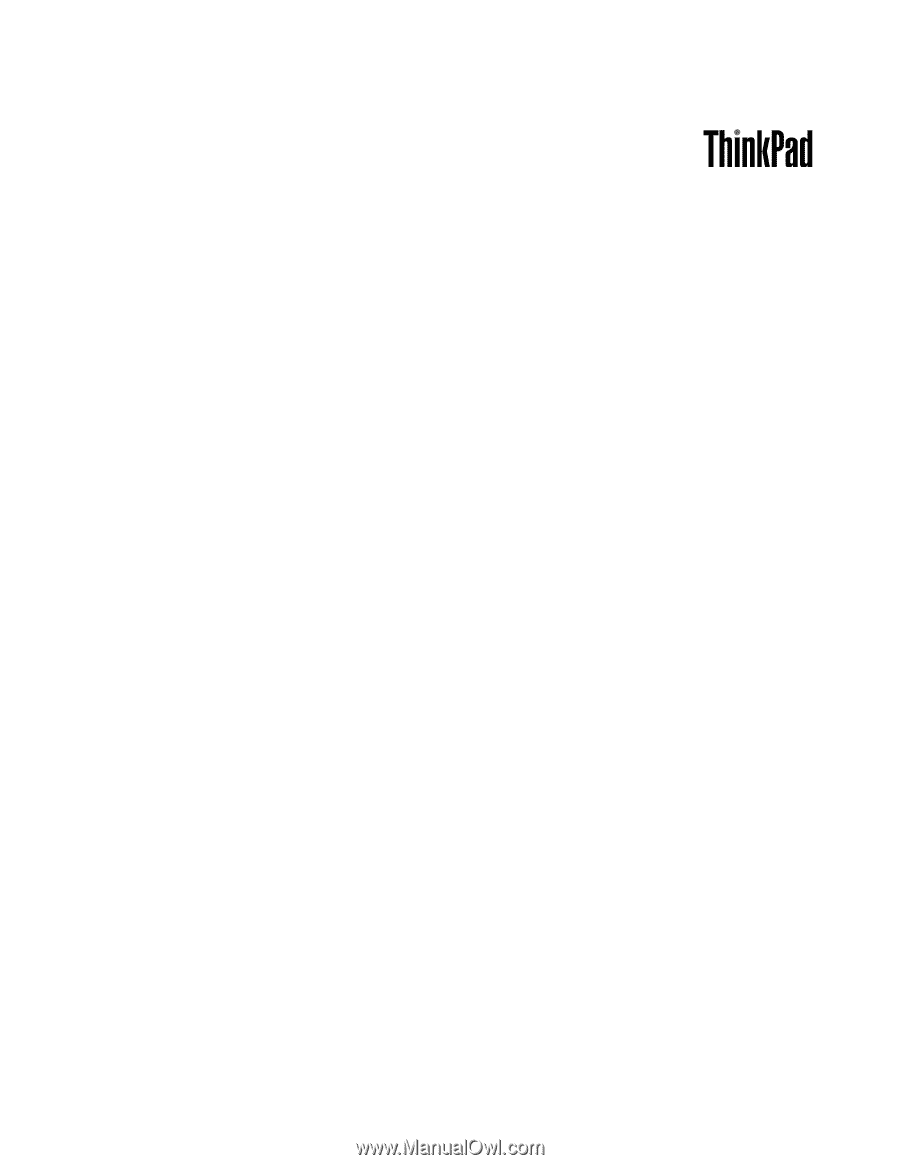
Vodič za korisnike
ThinkPad Edge E430, E430c, E435, E530, E530c i E535